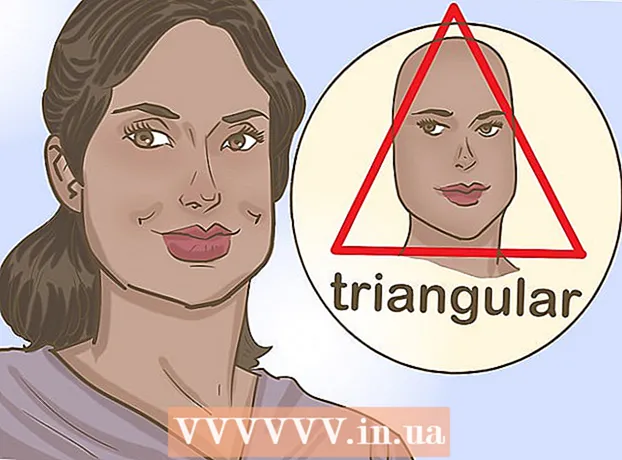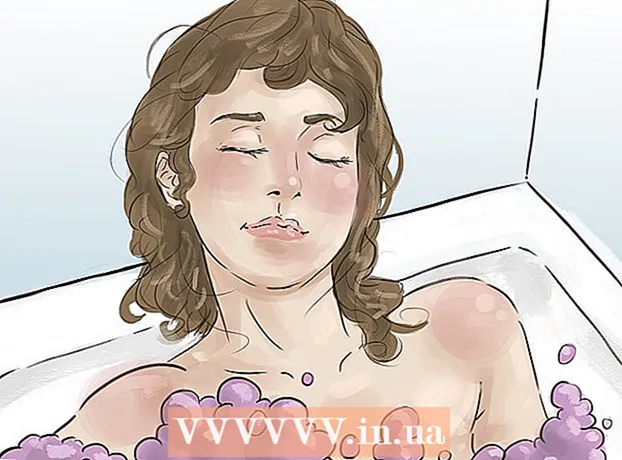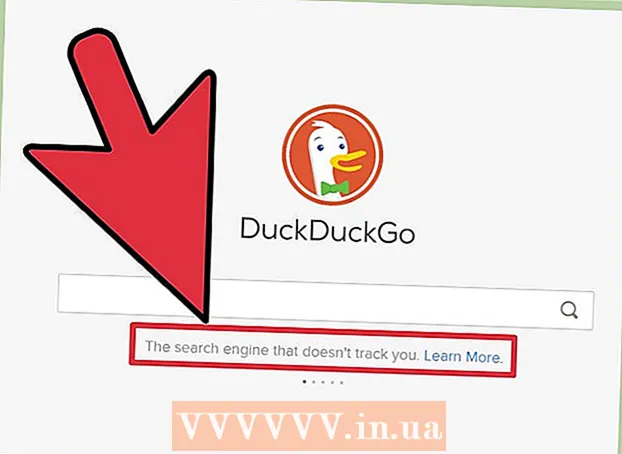Författare:
Laura McKinney
Skapelsedatum:
6 April 2021
Uppdatera Datum:
1 Juli 2024
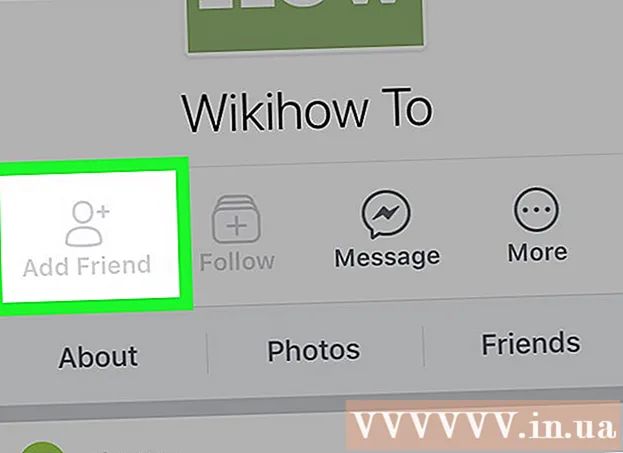
Innehåll
Denna wikiHow-artikel visar hur du lägger till kontakter i Facebook Messenger-appen. Du kan göra detta genom att använda telefonbokskontakten, ange ett specifikt telefonnummer eller skanna "Lägg till" -koden för en annan Facebook Mesenger-användare. Detta är tillgängligt på iPhone- och Android-versioner av Facebook Messenger.
Steg
Metod 1 av 3: Lägg till kontakt i telefonboken
Öppna Facebook Messenger. Välj Messenger-appikonen med en blixt i pratbubblan.
- När du uppmanas ange ditt Facebook-telefonnummer och lösenord för att logga in innan du fortsätter.

Välj en flik Hem (Hemsida). Den här husformade ikonen finns längst ner till vänster på skärmen.
Välj ikonen "Profil". Det är i det övre vänstra hörnet på skärmen (iPhone) eller det övre högra hörnet på skärmen (Android).

Välja människor (Alla). Det här alternativet finns längst ner på sidan.
Synkronisera telefonkontakter. Om kontaktsynkronisering är avstängd ser du en vit på / av-knapp (iPhone) eller "Av" under alternativet. Synkronisera (Sync) (Android). Välj på / av-knappen eller Synkronisera För att aktivera kontaktsynkronisering kommer detta att lägga till alla Messenger-användare i kontaktlistan till din Messenger.
- Om du ser en grön på / av-knapp (på en iPhone) eller "På" under artikeln Synkronisera (Android) synkroniseras telefonkontakter med Messenger.
- Om du använder en iPhone måste du först ge dina kontakter åtkomst till Messenger. Öppna den för att göra det inställningar (Inställningar), dra nedåt och välj budbärareoch välj på / av-knappen Kontakter (Kontakter) är vitt för att aktivera det.
Metod 2 av 3: Lägg till ett telefonnummer

Öppna Facebook Messenger. Välj Messenger-appikonen med en blixt i pratbubblan.- När du uppmanas ange ditt Facebook-telefonnummer och lösenord för att logga in innan du fortsätter.
Välj fliken "Människor". Det är ett kluster av horisontella linjer i skärmens nedre vänstra hörn (iPhone) eller nära skärmens övre högra hörn (Android).
Välja +. Den här knappen finns i det övre högra hörnet på skärmen (iPhone) eller det nedre högra hörnet på skärmen (Android). Ett fönster visas.
Välja Skriv in telefonnummer (Skriv in ditt telefonnummer). Det här alternativet finns på skärmen. Ett textfält visas där du kan ange ett telefonnummer.
- Hoppa över detta steg på Android.
Fyll i ett telefonnummer. Klicka på textfältet och använd sedan tangentbordet på skärmen för att ange ett telefonnummer.
Välja Spara (Spara). Den här knappen finns i det övre högra hörnet av fönstret. Detta steg söker efter Facebook-användarnamnet som matchar telefonnumret.
- Välj bara på Android Lägg till kontakt (Lägg till kontakt) och hoppa till nästa steg.
Lägg till användare. Välja Lägg till (Lägg till) för att skicka en vänförfrågan till den person vars telefonnummer du angav. Om de håller med kommer du att kunna chatta med dem på Facebook Messenger.
- Du kan också skicka ett meddelande till den här personen, men de måste acceptera inbjudan för att kunna se meddelandet.
- Om det angivna telefonnumret inte matchar din Facebook-profil kan du välja Bjud in till Messenger (Använd Messenger) för att skicka en inbjudan att använda appen till den personen.
Metod 3 av 3: Skanna koden
Öppna Facebook Messenger. Välj Messenger-appikonen med en blixt i pratbubblan.
- När du uppmanas ange ditt Facebook-telefonnummer och lösenord för att logga in innan du fortsätter.
Välja människor (Alla). Det är ett kluster av horisontella linjer i skärmens nedre vänstra hörn.
Välja Skanna kod (Skanna kod på iPhone) eller Skanna Messenger-kod (Skanna Messenger-koder på Android). Det här alternativet ligger nära skärmens övre hörn. Kodskanningsskärmen visas.
Be en vän att få sin kod. För att göra det måste de öppna en flik människor (Alla), välj Skanna kod (Skanna kod) och välj fliken Nästa Min kod (Min kod) i skärmens övre hörn.
Rikta telefonens kamera mot koden. Koden ska vara i mitten av cirkeln på telefonens skärm.
Välja LÄGG TILL I MESSENGER (LÄGG TILL I MEDDELANDE). Den här knappen hittar du högst upp på skärmen. Detta steg kommer att lägga den personen till din Messenger-kontakt. annons
Råd
- Som standard innehåller Messenger-kontaktlistan dina Facebook-vänner. Du kan få vänner på Facebook för att automatiskt lägga till dem i din Messenger-lista.
- Om du lägger till en kontakt och de fortfarande inte accepterar att vara vänner kan du "vinka" till dem genom att klicka på knappen. Vinka (Wave) för att låta dem veta att du vill chatta utan att skicka sms.
Varning
- Begränsa att lägga till främlingar på Facebook Messenger.